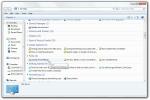Как изменить размер системного шрифта в обновлении для создателей Windows 10
Каждое крупное обновление Windows 10 делает панель управления немного устаревшей. Microsoft переносит функции и настройки из панели управления в новое приложение «Настройки». Процесс имеет довольно много проблем роста. Пользователям сложно найти конкретную настройку. Часто неясно, находится ли параметр в приложении панели управления или он был перемещен в приложение настроек. Это становится еще более запутанным, когда вы понимаете, что иногда настройки не перемещаются. Вместо этого он был полностью удален. Дело в точке; способность к изменить размер системного шрифта. Он был удален из Обновления создателей. Хорошая новость в том, что Изменение размера шрифта системы это бесплатное приложение, которое заполняет этот пробел.
System Font Size Changer - это портативное приложение. Вам не нужно устанавливать его. Он изменяет реестр Windows, чтобы изменить размер системного шрифта. Это дает вам возможность сделать резервную копию текущей записи реестра, чтобы вы могли легко вернуться к ней.
Резервное копирование текущих настроек
Скачайте и запустите System Font Size Changer. Он попросит вас сделать резервную копию ваших текущих настроек. Это хорошая идея, чтобы сделать резервную копию. Чтобы восстановить настройки, просто импортируйте файл REG, который вы создали, в реестр Windows.

Изменить размер системного шрифта
Приложение может изменять размер текста в строке заголовка, контекстных меню, тексте под значками приложения, заголовках палитры, тексте во всплывающих подсказках и в полях сообщений / предупреждений.
Выберите элемент, для которого вы хотите изменить размер шрифта. Например, если вы хотите увеличить размер текста в строке заголовка, выберите параметр «Панель заголовка». Используйте ползунок, чтобы увеличить размер. Размер по умолчанию равен 0. Вы можете увеличить его до 20. Когда вы закончите. нажмите кнопку «Применить». Вы выйдете из системы. Войдите в систему, и шрифт изменится.

Сравнительный взгляд
Вот сравнение того, как системный шрифт выглядит в 0 и в 20 в контекстных меню.

Вот разница в заголовках.

Ограничения
Система изменения размера шрифта прекрасно работает по большей части. Это увеличивает размер системного шрифта, но в некоторых случаях, то есть в контекстном меню, вы увидите, что значки иногда перекрывают большой текст. Это выходит за рамки приложения для учета этого. Вы можете обойти это, выбрав немного меньший размер шрифта.
Это отличное приложение для тех, у кого слабые глаза, но не нужно, чтобы все на экране было абсурдно большим.
Скачать System Font Size Changer
Поиск
Недавние Посты
Восстановление архивных, скрытых и зашифрованных файлов с помощью AIC File Recovery
Восстановление файлов AIC это бесплатная программа для восстановлен...
Открыть все задачи Windows, системные инструменты, настройки отображения в одном окне
MyGodMode это приложение с открытым исходным кодом, которое помогае...
Переносное настольное приложение Grooveshark для Windows
Из всех музыкальных онлайн-сервисов Grooveshark - самый любимый в A...